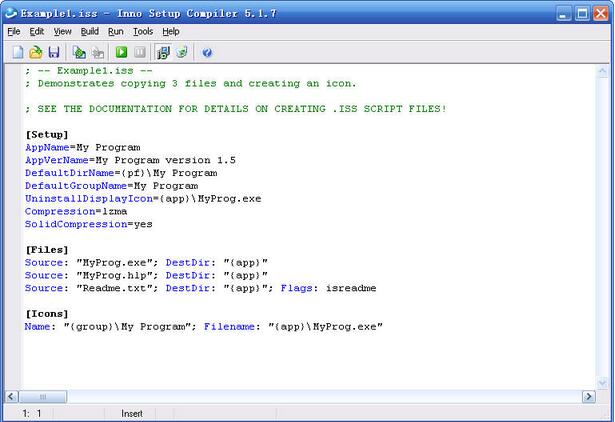
Inno Setup软件特色
1、支持现在所有正在使用的 Windows 版本: 8, Windows Server 2012, Windows 7, Windows Server 2008 R2, Windows Vista, Windows Server 2008, Windows XP, Windows Server 2003, 和 Windows 2000。(不需要服务包。)
2、广泛支持在 64 位 的 Windows XP and Windows Server 2003 版本的操作系统中的 64 位应用程序安装。支持 x64 和 Itanium 两个结构。(在 Itanium 结构中,必须在 64 位模式安装 Service Pack 1。)
3、支持创建单个 EXE 格式的安装程序,使你的程序可以很方便地在网络上发表。同时也支持磁盘延伸。
4、标准的 Windows 2000/XP 样式向导界面。
5、定制安装类型,例如:完整安装,最小安装,自定义安装。
6、完整的卸载功能。
Inno Setup基本功能
1、使用Inno Setup可以在任意地方创建快捷方式,包括开始菜单和桌面。
2、创建注册表 和 .INI 条目。
3、Inno Setup支持多语言安装。
4、支持密码和加密安装。
5、支持 数字签名 安装和卸载。
6、后台安装和后台卸载。
7、Unicode 安装。
8、Integrated preprocessor option for advanced compile-time customization.
9、完整的 Pascal 脚本 引擎选项于运行期高级自定义安装和卸载。
10、全部源代码公开。
Inno Setup安装步骤
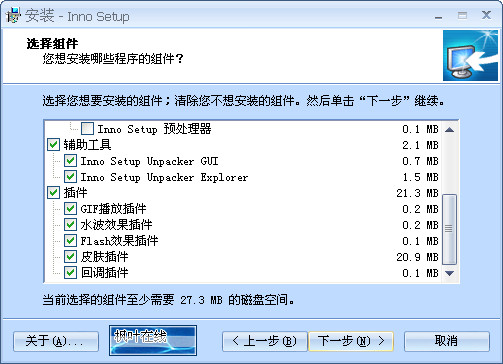
在安装过程中可选择想要支持的文件类型,包括完全的“压缩”支持,bzip2 和 7-Zip LZMA/LZMA2 文件压缩。安装程序可以比较文件版本信息,替换正在使用的文件,使用共享文件计数,注册 DLL/OCX 和类型库,以及安装字体。
Inno Setup使用方法
打开Inno Setup,菜单栏file—new,进入打包向导
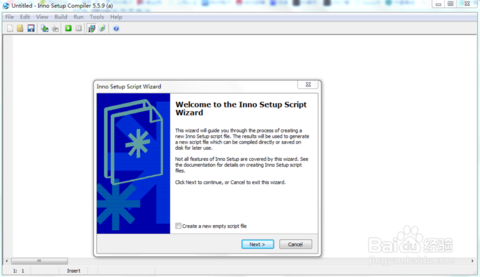
点击next,出现如下界面,第一项为应用程序名称,可以自己去,比如说我要生成一个通讯录程序,就把名称设为通讯录,下面是版本号什么的,也是随便写,默认的也行
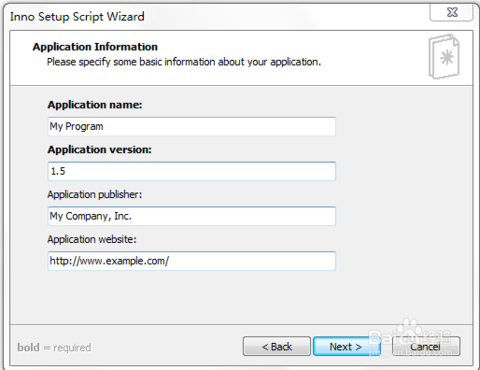
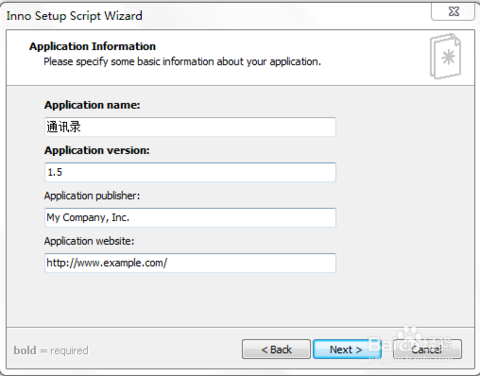
点击next出现第一张图界面,采用默认设置,next—>Add files,选择你要打包的exe文件和exe运行需要的动态库
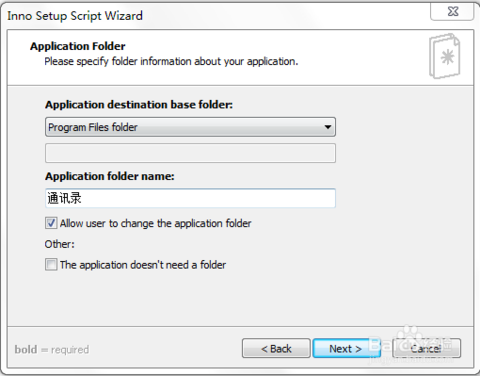
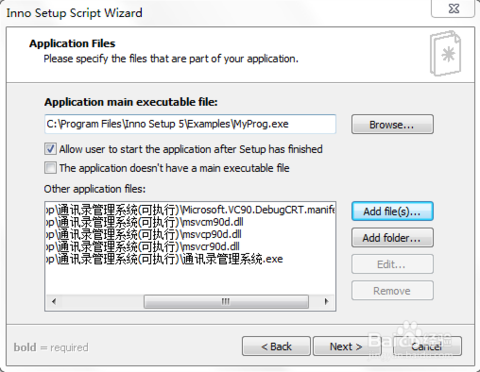
![]() 后面几个步骤都采用默认设置,点击next,语言选择english
后面几个步骤都采用默认设置,点击next,语言选择english
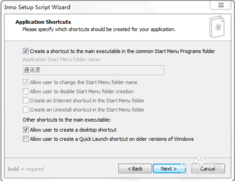

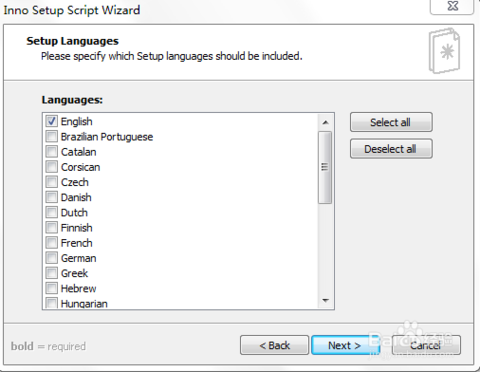
点击next,选择生成的setup文件保存路径,我选择的是E盘,第二行为生成setup文件的名字,然后点击next,最后点击finish
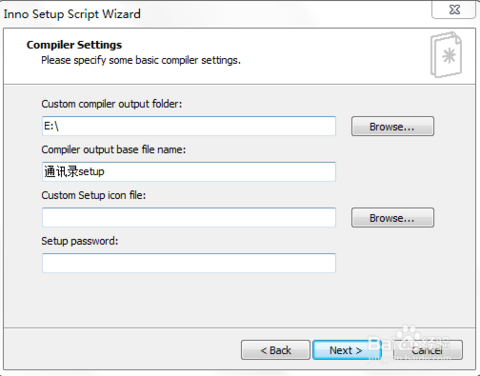
然后就生成了脚本文件,点击是,立即编译脚本文件,第二幅图,选是,保存脚本文件,自己指定路径,下次就不用再次生成脚本
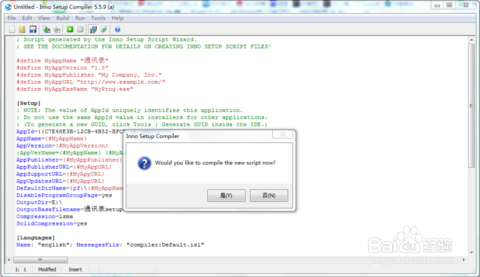
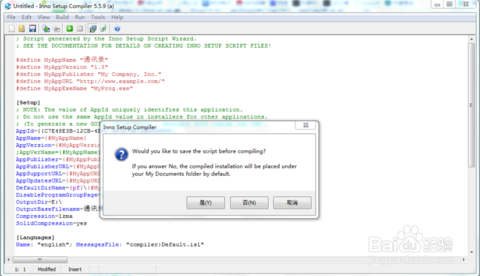
然后点击菜单栏下一行绿色的run按钮,出现第二幅图界面,选择setup文件生成路径,我选的是E盘,next->install->finish
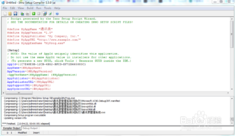
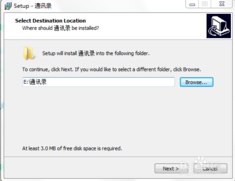

到E盘中找到通讯录setup.exe,像普通安装文件一样安装即可,安装结果如图,还可相其他程序一样卸载

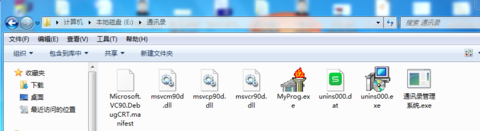
Inno Setup更新说明
现在支持win8和win10系统

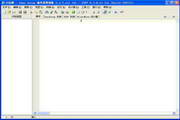



































有用
有用
有用